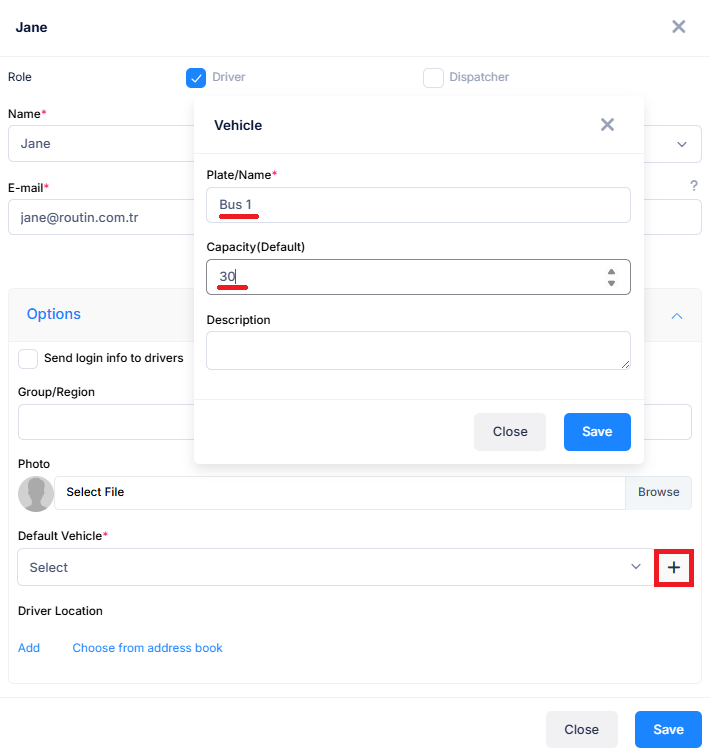Ein Fahrer ist die Person, die für die Ausführung der geplanten Routen, die Bedienung des Fahrzeugs und die Sicherstellung der pünktlichen Ausführung von Lieferungen oder Dienstleistungen verantwortlich ist. Bei der Routenplanung spielen Fahrer eine entscheidende Rolle, da sie den optimierten Plan auf der Straße zum Leben erwecken. Genaue Fahrerzuweisungen berücksichtigen Faktoren wie Fahrzeiten, Fähigkeiten, Fahrzeugtyp und Vertrautheit mit bestimmten Gebieten. Eine gute Kommunikation zwischen Fahrern und Planern hilft, sich an Änderungen in Echtzeit anzupassen und einen sicheren, effizienten und zuverlässigen Betrieb zu gewährleisten.
Unser Routenplanungssystem bringt Disponenten und Fahrer auf die gleiche Seite und die gleiche Karte. Disponenten nutzen die leistungsstarke Web-App, um Multi-Stopp-Routen in wenigen Minuten zu erstellen, zu optimieren und zuzuweisen. Diese Routen werden sofort mit der mobilen App synchronisiert, in der Fahrer klare Anweisungen und Echtzeitänderungen von der Zentrale erhalten. Vom Büro bis zur offenen Straße bleiben alle verbunden, die Zeitpläne werden eingehalten und die Lieferungen bleiben auf Kurs.
Um eine Route zu planen, müssen Sie mindestens einen Fahrer definieren.
Dieser Blog-Beitrag erklärt, wie man einen Fahrer in Routin Team erstellt.
Wenn Sie noch kein Mitglied sind, klicken Sie hier für eine kostenlose 14-Tage-Testversion
Der Prozess ist in vier Schritten abgeschlossen.
1.Klicken Sie auf den Menüpunkt Teammitglieder im Menü auf der linken Seite.
![]()
2.Klicken Sie auf dem Bildschirm "Teammitglieder" auf Neues Mitglied hinzufügen.
![]()
3.Geben Sie den Namen des Fahrers und eine E-Mail-Adresse für den Fahrer ein. Wählen Sie das Depot aus, von dem der Fahrer
abfahren wird.Klicken Sie dann auf Neuen PIN-Code generieren. Der Fahrer verwendet die E-Mail und die PIN, um sich bei der mobilen App
Routin Team anzumelden.
Klicken Sie dann auf die Schaltfläche "Speichern".
Fahrer können die mobile App aus den App-Stores herunterladen. (Google Play , App Store)
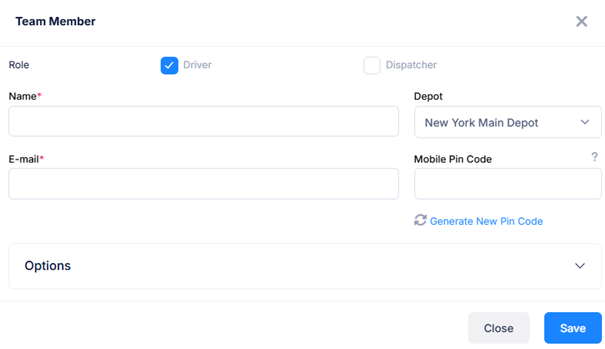
4. Die folgenden Schritte sind optional. Klicken Sie auf die Schaltfläche Optionen unterhalb des Bildschirms.
Wenn die Zugangsdaten (PIN) an die E-Mail-Adresse des Fahrers gesendet werden sollen, aktivieren Sie das erste Kontrollkästchen. Sie können auch eine Region zuweisen, ein Foto des Fahrers hochladen und den Standort des Fahrers (Zuhause) für die Planung hochladen.
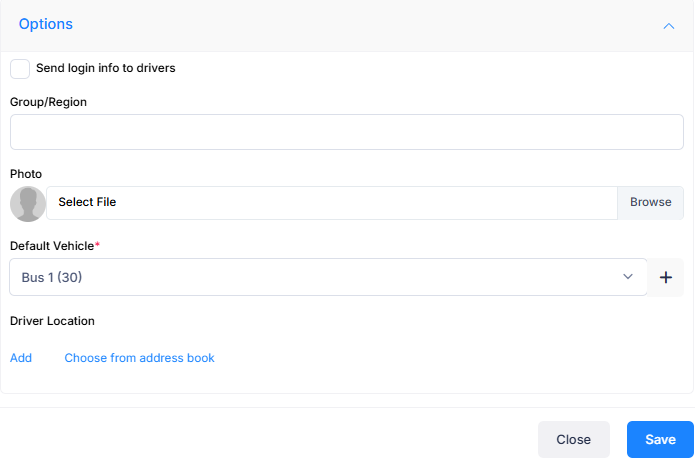
Wenn Sie Ihren Routenplan mit Kapazitätsbeschränkungen optimieren müssen, müssen Sie ein Fahrzeug mit Kapazitätseigenschaft für den Fahrer definieren. Klicken Sie auf das +-Zeichen neben "Standardfahrzeug". Geben Sie den Namen/das Kennzeichen des Fahrzeugs und die Kapazität des Fahrzeugs ein. Klicken Sie auf Speichern und dann erneut auf Speichern.